что делать если компьютер греется и выключается
Многие пользователи компьютеров нередко сталкиваются с проблемой перегрева компьютера. Проблема сопровождается резким снижением производительности ПК, зависанием при определенных процессах, а в некоторых случаях срабатывает защита и компьютер просто выключается. Почему так происходит и как бороться с этими явлениями и будет рассказано в этой публикации.
Существует пять основных причины самопроизвольного выключения компьютера.
Если отбросить деятельность вирусов, так как практически на каждом ПК стоит современная защита, то наиболее частой проблемой остановки ПК является перегрев его компонентов и неисправность БП.
Работу блока питания можно проверить, померив напряжения на коннекторах. Чаще всего, мощность БП не соответствует установленному на ПК оборудованию, и при повышенной нагрузке, он попросту не справляется со своими обязанностями. Рецепт один – заменить БП на более мощный.
Чтобы понять, почему перегревается компьютер, изначально следует разобраться с системой его охлаждения.
Перегрев: симптомы и последствия
Наиболее типичные симптомы перегрева компьютеров и ноутбуков:
- Зависание, сбои игр спустя некоторое время после их запуска.
- Неожиданная перезагрузка компьютера.
- Неожиданное выключение компьютера.
- Зависание компьютера или выключение спустя некоторое время после его включения.
Наиболее горячие компоненты — процессор, видеокарта, жесткий диск, блок питания и чипсет на материнской плате. Рассмотрим каждый случай отдельно:
Перегрев процессора

Симптомы: зависание программ, неожиданные перезагрузки, неожиданное выключение компьютера, появление «синего экрана смерти».
Последствия: перегрев процессора грозит деградацией (разрушением) чипа (процессора). При этом процессор может работать, но нестабильно, с ошибками, что будет вызывать постоянные проблемы. Подвергшийся деградации процессор ремонту не подлежит — придется выкинуть.
Перегрев видеокарты

Симптомы: зависание во время игр и просмотра видео, перезагрузка компьютера после нескольких минут игры, появление «синего экрана смерти», графические артефакты на экране (пропадание текстур, появление полос и точек), пропадание изображения на мониторе как во время работы, так и сразу после включения компьютера, появление сообщения «Видеодрайвер перестал отвечать и был восстановлен».
Последствия:как и в случае с процессором, при длительном перегреве компоненты видеокарты могут деградировать.
Перегрев жесткого диска

Симптомы: неожиданное зависание компьютера, звук щелчков из системного блока, не загружается Windows, ошибки чтения/записи.
Последствия:обычно симптомы перегрева жесткого диска проявляются уже тогда, когда перегрев сделал свое черное дело. В таком случае, если вы хотите восстановить данные с жесткого диска, путь один — в сервис-центр. Сами жесткие диски не чинятся, но шанс «вытащить» из него данные есть.
Перегрев блока питания

Симптомы: запах гари во время работы компьютера, не включается или выключается сразу после включения, неожиданные перезагрузки и выключение, зависание во время игр или просмотра видео.
Последствия: перегрев грозит выходом из строя компонентов блока питания, ремонт в сервис-центре не дорог.
Перегрев чипсета на материнской плате

Симптомы: неожиданное отключение клавиатуры, мыши, отказ в работе USB, теряется подключение к жесткому диску, дисководам, зависание компьютера, спонтанные выключения, перезагрузки.
Последствия: как процессор, чипсет (что это такое, смотрите на Википедии здесь) также может деградировать. Если не уследить за температурой материнской платы, то придется покупать новую, т.к. ремонт очень дорог.
Перегрев остальных компонентов компьютера

Также греются разнообразные элементы питания, разбросанные по материнской плате. На фотографии выше для более эффективного охлаждения установлены радиаторы на них и возле. К сожалению, часто производители экономят и не устанавливают требуемое охлаждение, рассчитывая на то, что материнская плата будет работать только в «нормальном» режиме работы (без разгона процессора), полагаясь на охлаждение воздухом. Поэтому всегда хотя бы один вентилятор в корпусе должен быть установлен для охлаждения компонентов благодаря движению воздуха.
Конечно, всеми этими симптомами дело не ограничивается. Я перечислил лишь наиболее популярные.
Почему из-за перегрева компьютер тормозит
Самый частый симптом перегрева — «тормоза» во время работы компьютера. Обычно они появляются не сразу после включения компьютера, а спустя несколько минут или даже часов работы (когда процессор нагреется до критической температуры).
При высокой температуре процессор замедляет свою производительность, за счет чего его температура снижается или хотя бы не повышается выше допустимого предела. Этот процесс называется «троттлинг» (throttling). «Допустимая температура» процессора может быть любой — 65 градусов, 70, 80 и т.д., в зависимости от модели.
Троттлинг срабатывает как на современных процессорах, так и на видеокартах. Поэтому, если игры зависают или тормозят спустя несколько минут после запуска — это почти наверняка перегрев.
Почему из-за перегрева компьютер перезагружается
Windows — сложный программный комплекс. Если где-то процессор выдал неверный результат в вычислениях (а они обязательно будут из-за перегрева), то все «рушится». Следствием такого сбоя будет BSOD (от англ. Blue Screen of Death — «синий экран смерти»).
BSOD — это критическая ошибка, которую нельзя проигнорировать. Windows по умолчанию настроена так, чтобы при BSOD компьютер перезагружался. Поэтому при перегреве компьютер чаще всего перезагружается сразу после появления синего экрана. А может и не перезагрузиться, представив взору изумленного пользователя синий экран с белым текстом.
Кстати, Windows 8 рисует на этом экране грустный смайлик.
Отключить автоматическую перезагрузку после BSOD можно так: Панель управления — Система — Дополнительные параметры системы — Загрузка и восстановление — Параметры — снять галку с «Выполнять автоматическую перезагрузку» — ОК — ОК.
Вообще-то причин появления BSOD много — некорректно работающие программы и драйвера, ошибки на жестком диске. Но сейчас он интересует нас как симптом перегрева компьютера.
Почему компьютер со временем нагревается сильнее
Все дело в пыли и износе компонентов охлаждения. Вентиляторы с воздухом всасывают пыль, которая оседает на радиаторах и прочих компонентах компьютера. Чем больше пыли на радиаторах — тем труднее отвести тепло, тем больше нагрев.
Сами вентиляторы со временем изнашиваются, из-за чего могут шуметь, медленнее крутиться, а то и вовсе останавливаться. Также со временем ухудшается теплопроводность термоинтерфейса — термопасты или термопрокладок, которые нужны для качественной передачи тепла от процессора к радиатору. Все это требует чистки, замены, но об этом позже — в заключительной части статьи.
Комментарии к записи “ Сильно греется процессор на компьютере. Что делать? ”
про систему охлаждения только на словах легко рассказать, а сделать ее правильно очень трудно, особенно если системный блок небольшой
надо уже водяное охлаждение делать, тогда никакого перегрева не будет) такие системы уже продаются, только дорогие они)
Водяное — это не серьёзно. Надо охлаждать жидким азотом!
КОМПЬЮТЕР ВЫКЛЮЧАЕТСЯ, СИЛЬНО ГРЕЕТСЯ ПРОЦЕССОР.
У меня процессор AMD Athlon 64 X2 5000+ (DualCore) Brisbane
У меня было так:
Включаю комп и после работы минут 15-20 компьютер сам выключаются, потом это время стало еще меньше (минут 10) «как когда в общем» даже без нагрузки просто смотря фильм. Потом даже при работе не загружая ничем. Выключался и все тут.
Почитав форумы, понял, что в процессорах Brisbane это AMD Athlon(tm) 64 X2 Dual Core есть заводской брак, так называемый можно сказать «эффект старения» (у меня не было проблем 5 лет).
Скачав программу «Core Temp», в ней показывается температура ядер процессора. Я увидел, что у меня температура меняется очень резко. То есть комп включаю, запускаю «Core Temp» показывает 50°C потом потом повышается постепенно до 100°C, падает на 70°C, потом опять постепенно до 100°C, потом доходит до 120°C и «резко» показывает ~ 70-80°C, меня насторожило такое резкое падение температуры (125°C и выключался). Ведь если бы кулер не справлялся, температура так резко не менялась.
Почитав форумы, нашел так называемый метод восстановления «Прокаливание процессоров». В общем у меня сейчас комп работает и нет никаких выключений. А делал я так.
В духовке есть противень и решетка, противень вынимаю, решетку ставлю на предпоследний верхний уровень. Включаю духовку на температуру 200-220°C и 10 минут разогреваю, во время разогрева заворачиваю процессор (термопасту с процессора не вытирал) в фольгу (фольга от шоколадки). 10 минут разогрева духовки прошло, ложу процессор в духовку на решетку ножками вверх крышкой вниз на 10 минут. 10 минут прошло, выключаю духовку (не открывая её) и жду 1 час. Спустя 1 час достаю процессор, разворачиваю от фольги и даю окончательно остыть. Ставлю в комп.
Вот весь процесс Прокаливание процессора.
А достаточно всего лишь снять крышку процессора (лезвием прорезать герметик по периметру), заменить пасту между кристаллом и крышкой.
Через 3-4 месяца будет дефект.
Спасибо за совет. Прям серьёзно помогло, такой же проц как у тебя, та же самая проблема, решил уже новый купить-заменять, а тут читаю тебя и думаю — че терятьто нечего! Спички духовка 200с 10мин. Открыл, положил в проц в духовку, ещё десять минут подождал пока остынет, отполировал до блеска радиатор, ещё к тому же пока ждал новая термопаста, погнали! Тест, чудо, чудооооооооо работает прям тока впуть! А ещё одну фичу заметил — это проц может без двух нижних лапок вертикали пахать, я их поломал из-за того, что раз 100 вытаскивал и мучился, думал бяда, не тут-то было, ВСЕ РААБОТАЕТ. СПАСИБО СПАСИБО СПАСИБО, МНЕ такой вариант ооооооо как подошёл, так как денег нима =) +10 к Кулибины тебе.
Пылесос просто так пыль не вытянешь, тяжеловато это как минимум. Нужно каждую деталь отдельно от пыли чистить, а значит, разбирать СБ.
Вот-вот, а то придется гарантии лишиться, если системник куплен недавно в магазине.
если он снят с гарантии,чего бояться? я вообще хардкорщик, почти сразу пломбу порвал и крышку снял, что бы системник охлаждаося
Если по гарантии легче обратиться в СЦ. А те кто сюда полез, уже давно без нее)
у меня такой вопрос, а если я сам собирал СБ из частей ? гарантия только на комплектующие !! Как быть ?!
а я пасту не умею наносить. всегда толстый слой получается и охлаждение плохое. научите наносить ее правильно, а?))
я старой кредиткой наношу, нормально получается. ты самое главное размазывай ее лучше, что бы получился очень тонкий слой, иначе тепло не будет отводить
Ага, а потом трубку заженеш и пока проц
Кулер надо нормальный покупать. Я вообще не понимаю людей, который на нем экономят — потом такая экономия выйдет боком.
ага, ага, какой нафиг кулер, если есть куча других проблем?))
надо обеспечить должное охлаждение, тогда и проблем не будет. я себе поставил жидкостное и не знаю проблем. покупал через друга, обошлось недорого совсем.
Я себе тоже планирую установить. Скажите, не опасно его ставить? Не протечет охлаждайка? И как охлаждает вообще?
у меня была такая же проблема с пастой, сейчас обновил. как думаете, надолго ли ее хватит?
Лет на 10 точно хватит, если правильно намазал.
Да, можно и 10 лет, но желательно раз в 3 года. Тогда точно не будет проблем с ней.
Кулер нормальный никто не пробовал устанавливать? Помогает, знаете ли)
плюсую! тоже жаловался в свое время, а надоумил меня сменить кулер хороший знакомый, который разбирается в технике. поменял и все проблемы разом исчезли!
а боковую стенку у системника снял, ему вроде полегче охлаждаться стало
а я бы первым делом пасту поменял, она видимо тепло не отводит
забавные комментарии. я вот вот что расскажу: мой брат охлаждал системный блок с помощью обычного вентилятора. и ведь помогало!
в таком случае вентилятор должен находится на уровне системного блока, в других случаях толку от него никакого
Зубную пасту поменяй, термопаста не отводит тепло,а помогает кулеру «понять», насколько сильно ему надо вращаться для того, что бы охладить процессор
Водное охлаждение ставьте. Раз и навсегда с проблемой разберетесь!
ну с компом все ясно, а если греется на ноуте? как его охладить?
да никак. главное — дать воздуху горячему выходить из корпуса, тогда и проц будет лучше охлаждаться.
Сначала проверь всё на пыль разбери его и если есть, убери её (обычно из-за этого всегда и перегревается ЦПУ в ноутах).
Есть спец подставки под ноутбук, с вентилятором
охлаждать надо. а уж чем — выбор у каждого свой. я вот хочу водяную системы охлаждения поставить, вот выбираю сижу
А какой проц больше греется, amd или intel?
В принципе одинаково. Только 8-ми ядерные AMD греются жестко
Тут ты не прав. 20 лет айтишником работаю.
Если все нормально
Интел рабочая 40-43 *С
а АМД — 70*С минимум.
всегда так было от первых ранних К5 К6… до современных.
при просмотре видео с инстаграма зависает и выдает синий экран. такое происходит только на ноутбуке. может это быть процессор?
больше похоже на видеокарту.
в обычном системнике не проблема охладить, а вот с ноутбуком труднее. юзайте подставки с вентиляторами, помогают.
Ноутбуки тоже надо от пыли чистить, если что.
да, нормальный кулер решит проблему.
А в каком интернет магазине можно водяное охлаждение заказать?
Нормально ли?
кулер deepcool gammax 300 , процессор i3 6100
поставил кулер на проц с термопастой боксовой
когда лазаеш в инете, температура 40 градусов
в assasinns creed syndicate после часа игры температура поднимается до восьмидесяти градусов
Поменял термопасту, почистил от пыли — как таковой не было её, компьютер на холостых не вырубается, когда захожу в игру 15 минут и на ядре 1 температура понемногу поднимается на один два пункта, а за ним и второе ядро, но на 20 пунктов ниже, но поднимается до 90, иногда на один пункт падает и после все равно ползёт в верх и подходит до 120, после вырубается комп, до этого работал норма, иногда вырубался, но после работал, а сейчас буквально 15 минут и отключение происходит. Что делать, помогите с этой проблемой как утихомирить это ядро. Кулера работают как прежде, все норма, но температура растёт.
Проседает fps в онлайн играх… Процессор xeon e5450, 4 ядерник! Пасту наносил совсем недавно… Крякнул ли проц или охлаждение недостаточное
Диагностика материнской платы
Чтобы получить данные о температуре всех элементом системы, в их числе и материнка, нужно использовать удобные программы, которые вы с легкостью можете найти на просторах интернета. Например, CPUID HWMonitor, либо AIDA64. Для мониторинга температуры процессора можно использовать программу CoreTemp, для видеокарты TechPowerGPU—Z. После установки этих утилит вы запросто узнаете все о состоянии своей системы, вольтаж, температуру и другое.
В большинстве случаев температурной нормой для материнской платы можно считать 30-50 градусов, 60 – предел. Зачастую так и есть, и это нормальные показатели. К каждой индивидуальной плане в инструкции указан ее рабочий диапазон температур. Этот показательно настоятельно рекомендуем уточнить, поскольку диапазоны могут значительно разниться в различных моделях плат.
Современные материнки оснащены датчиками температуры, однако есть и такие, на которых они отсутствуют. В таком случае даже при помощи программ вы никак не определите интересующий показатель. Проверку провести все же можно, но только при помощи внешних термометров, например, инфракрасным бесконтактным термометром.
Проблема перегрева наиболее распространена в теплое время года, когда температура воздуха начинает превышать 30 градусов, в жарки дни 35-40. Разумеется, этот очень сильно влияет и на вашу систему, у многих игроманов возникают проблемы с перегревом даже на абсолютно рабочий системах, спасают лишь кондиционеры и вентиляторы. Поскольку из-за перегрева можно запросто столкнуться с чередой неполадок, а для онлайн геймеров – это катастрофа. Если материнская плата не переживет сильный перегрев, может спалить пользователю большую часть других составляющих, практически всегда сразу «умирает» процессор. За ним же может отправиться и видеокарта.
Перегрев иных компонентов
Перегрев материнской платы и оперативной памяти случается крайне редко. В материнской плате могут превышать температуру южный и северный мосты. Решается проблема монтированием в корпус дополнительных вентиляторов.

Перегрев оперативной памяти чаще всего говорит о неверной циркуляции электроэнергии или бракованной сборке компонента. Лечится заменой плашки или ремонтом гнёзд оперативной памяти на материнской плате.
Перегрев блока питания случается по двум причинам: накопленная внутри устройства пыль и недостаточная мощность самого БП. Первая проблема решается очисткой комплектующего, а вторая — подбором нового блока питания, чья мощность соответствует установленным в системном блоке материнской плате, процессору и видеокарте.

Перегрев жёсткого диска чаще всего случается из-за его активного использования. Дополнительное охлаждение решает проблему, если устройство нагревается выше 50 градусов.
Проверяем температуру компьютера
Для начала нужно узнать, какая температура на данный момент у комплектующих. Для этого вы можете использовать множество полезных утилит, либо посмотреть через BIOS. Сам я пользуюсь утилитой AIDA64, но можно воспользоваться инструментом HWMonitor. Программа также показывает и напряжение. Это очень важно, если вы занимаетесь разгоном.
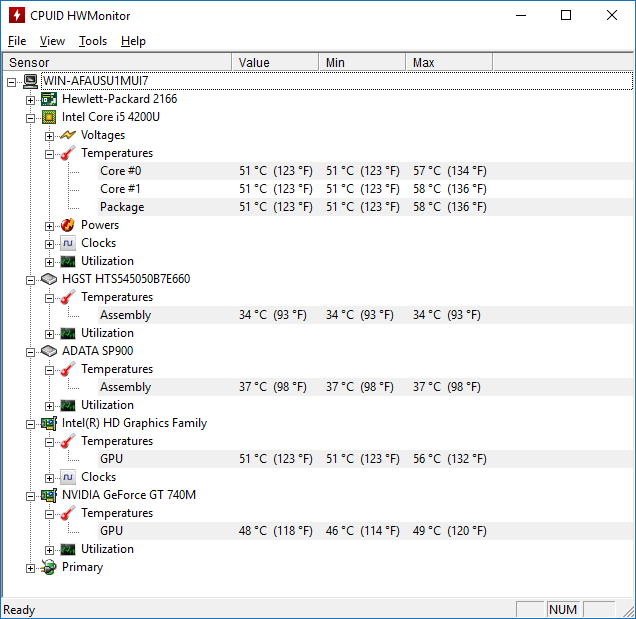
Итак, программа показывает температуру центрального процессора, видеокарты, жёстких дисков, это основные компоненты, о которых нам нужно знать. Значения будут непостоянны, поэтому в программе они будут постоянно меняться.
Если вы заметили, что температура многих компонентов очень высока, то следует незамедлительно принять меры, по снижению. Узнать оптимальную температуру для ваших компонентов вы можете в интернете, для процессора она может составлять и 40, и 80 градусов. Но лучше подстраховаться и проверить. Если в незагруженном режиме компоненты перегреваются, это очень плохо.
Следует учесть, что у вас уже должен быть в наличии хотя бы один или два кулера для охлаждения. По цене они не дорогие, но могут хорошо охладить каждую часть системного блока. Если один из кулеров вышел из строя, немедленно его замените, не ждите, когда что-то еще сломается раньше времени.
Чистка сокета

У вас греется процессор даже после чистки основных внутренностей компьютера? В таком случае, можно предположить, что проблема кроется непосредственно в перегревании чипа из-за попадания пыли в слот. На материнских платах предусмотрены специальные гнезда для ЦП, которые получили название «сокет».
И если пыль попадает в прослойку между процессором и сокетом, пользователь сталкивается с перегревом.
Прежде всего, важно знать, что без опыта демонтажа процессора, лучше данную процедуру самостоятельно не производить. Материнская плата – очень хрупкое устройство, на котором располагаются несколько жизненно важных комплектующих, которые также очень легко повредить. Если вы раньше этого не делали, лучше обратитесь к профессионалу. Опытный специалист сможет провести процедуру без риска повреждения деталей.

Прежде чем прибегать к данному методу, рекомендуется еще раз протестировать процессор. Это осуществляется путем замера температуры при его максимальной разгрузке.
Если он сильно греется даже при загруженности менее 50%, значит, скорее всего, причина кроется именно в запыленности сокета. В таком случае, выход только один – демонтаж процессора с последующей чисткой слота для его размещения. Пошагово это выглядит следующим образом.
Самопроизвольно выключается ноутбук. Как решить проблему?
Как упоминалось ранее, всего может быть несколько причин достижения высоких температур.
Первое, самое очевидное, требует от вас небольшой работы. Затем найдите вентиляционные отверстия — они расположены на задней стенке ноутбука и внизу. Прочистите их. После этого перезагрузите компьютер.

Еще одной проблемой, которая повлияет на температуру компонентов ноутбука, является неправильная работа вентилятора.
Данный симптом возможно диагностировать очень быстро. Просто слушайте, когда вентилятор включается и как долго он работает.
Если он включается только кратковременно, а затем выключается, когда ноутбук нагревается, в таком случае скорее всего, вентилятор работает неправильно.
Для решения проблемы: Перейдите на сайт производителя вашего ноутбука, затем проверьте, что у вас установлена последняя версия BIOS.
Если нет, вам необходимо его обновить, поскольку проблема скрывается в неправильном управлении вентилятором. Если же у вас установлена последняя версия программного обеспечения или обновление не помогло, обратитесь в службу поддержки вашего ноутбука.












